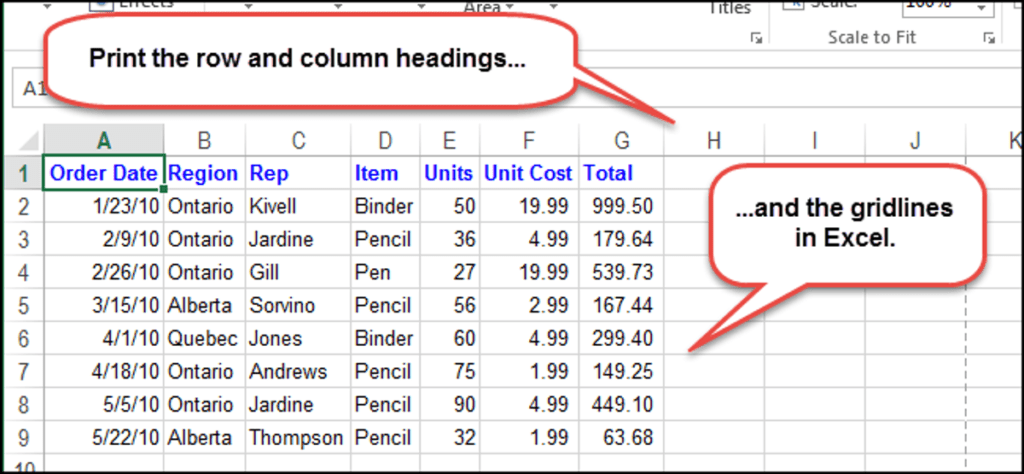Las líneas de cuadrícula y los encabezados de filas y columnas pueden ser útiles al ver datos en hojas de trabajo impresas en Excel. Le mostraremos cómo habilitar algunas configuraciones para mostrar líneas de cuadrícula y encabezados de fila y columna en sus hojas de cálculo impresas.
Imprime la cuadrícula
Abra el libro de trabajo y seleccione la hoja de trabajo para la que desea imprimir las líneas de cuadrícula. Haga clic en la pestaña «Diseño».
NOTA: Esta opción es específica para cada hoja de trabajo en su libro de trabajo.
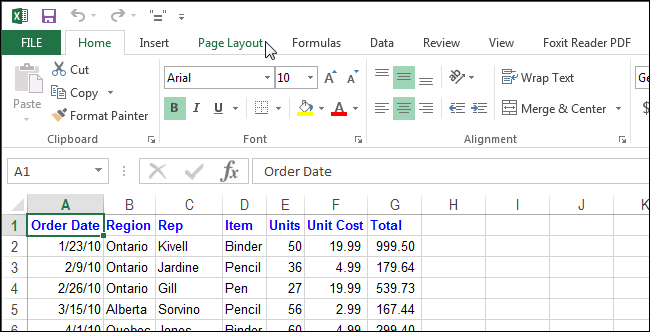
En la sección «Opciones de hoja», marque la casilla «Imprimir» debajo de «Líneas de cuadrícula» para que haya una marca de verificación en la casilla.
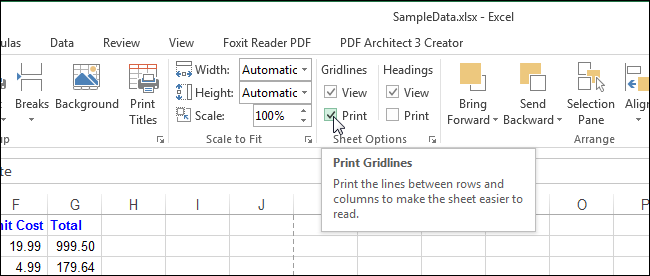
La opción «Imprimir líneas de cuadrícula» se aplica solo al libro de trabajo actual y se establece por separado para cada hoja de trabajo en su libro de trabajo. El estado de la opción (activado o desactivado) de cada hoja de trabajo se guarda con el libro de trabajo.
También puede cambiar el color de las líneas de la cuadrícula.
Imprimir encabezados de fila y columna
De forma predeterminada, Excel no imprime los encabezados de fila y columna que ve en la pantalla. Sin embargo, puede optar por hacerlo.
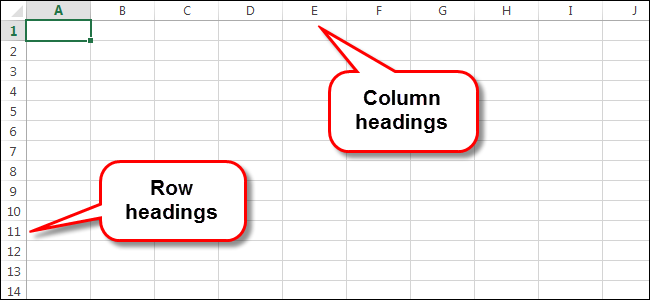
Abra el libro de trabajo deseado y haga clic en la pestaña en la parte inferior de la hoja de trabajo para la que desea imprimir los encabezados de fila y columna.
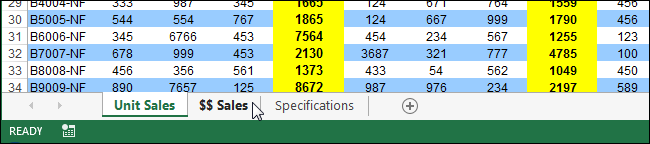
Haga clic en la pestaña «Diseño», si aún no es la pestaña activa.
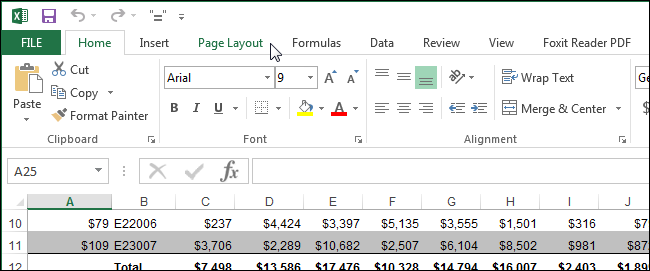
En la sección «Opciones de hoja», marque la casilla «Imprimir» debajo de «Encabezados» para que haya una marca de verificación en la casilla.
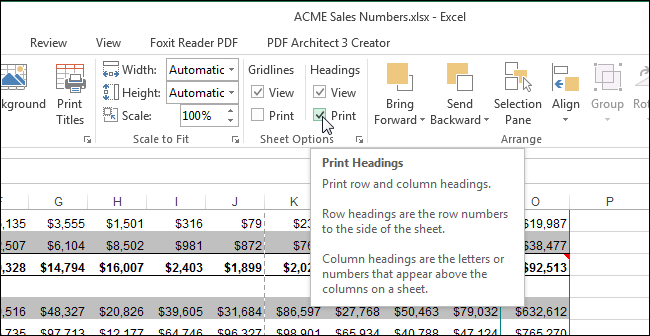
Al igual que la opción «Imprimir líneas de cuadrícula», la opción «Imprimir encabezados» solo afecta a la hoja de trabajo actualmente activa en el libro de trabajo actual. Para imprimir encabezados de fila y columna para otras hojas de trabajo en su libro de trabajo, seleccione cada hoja de trabajo y habilite esta opción.
Reparar
Si las líneas de cuadrícula no aparecen en la vista previa de impresión o en la impresión resultante, probablemente haya habilitado «Calidad de borrador» para su impresora. Este modo está diseñado para ahorrar tinta, por lo que omite elementos como las líneas de cuadrícula.
Para desactivar esta opción, haga clic en Archivo> Imprimir> Configurar página en Excel. Haga clic en la pestaña «Hoja». Si «Calidad de borrador» está marcada aquí, desmárquela y haga clic en «Aceptar».